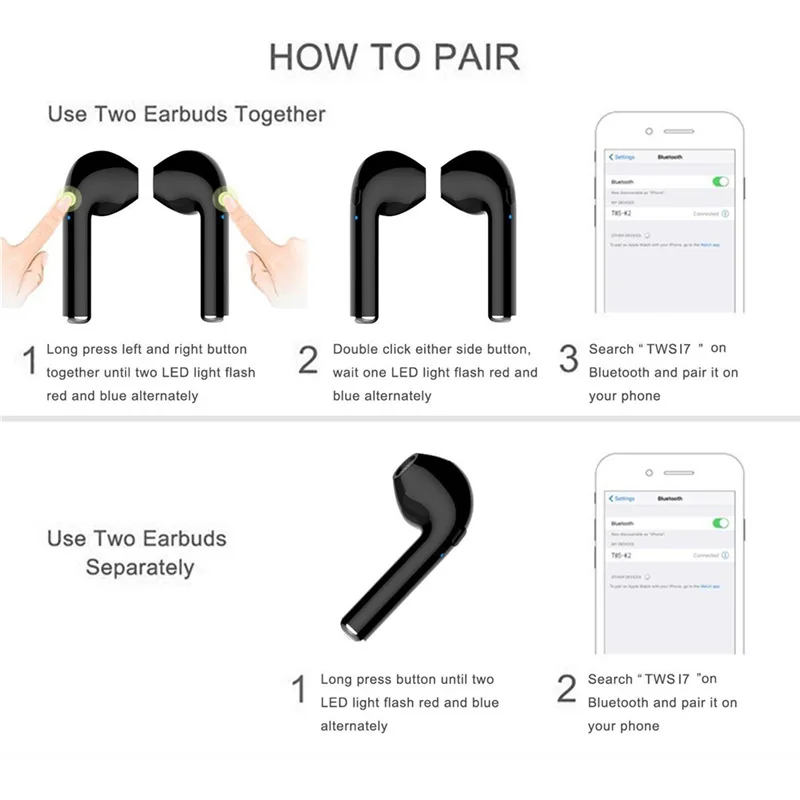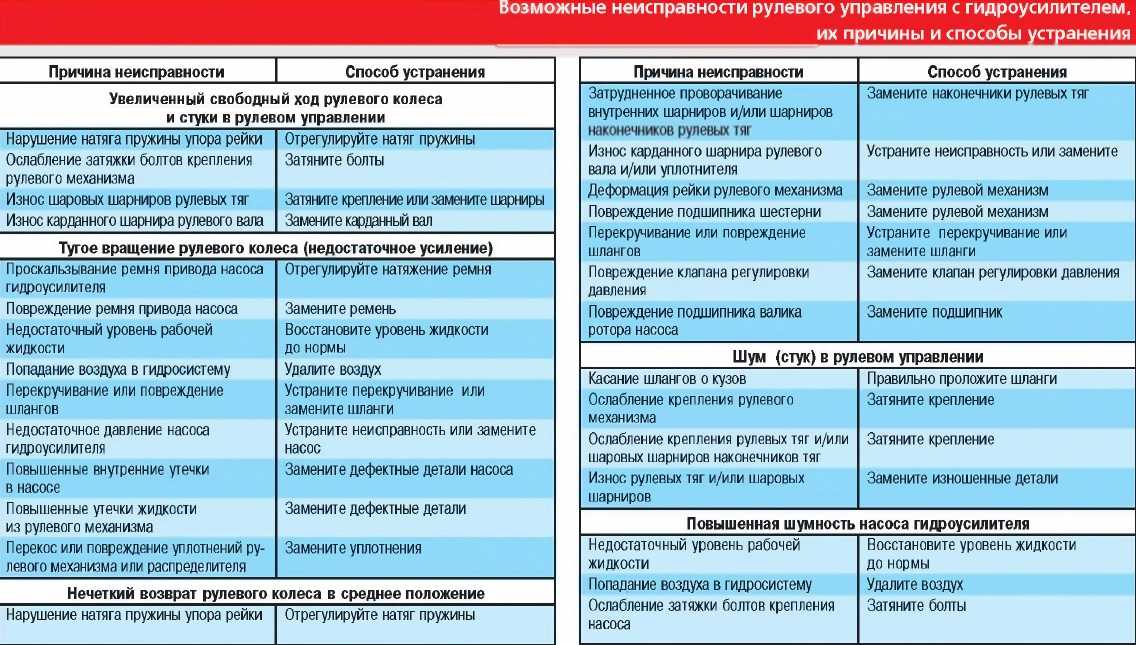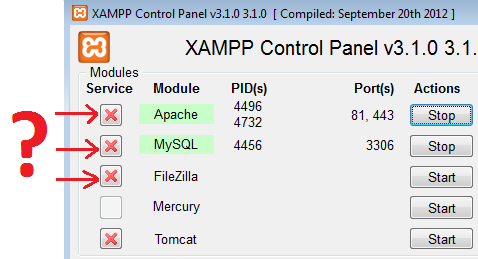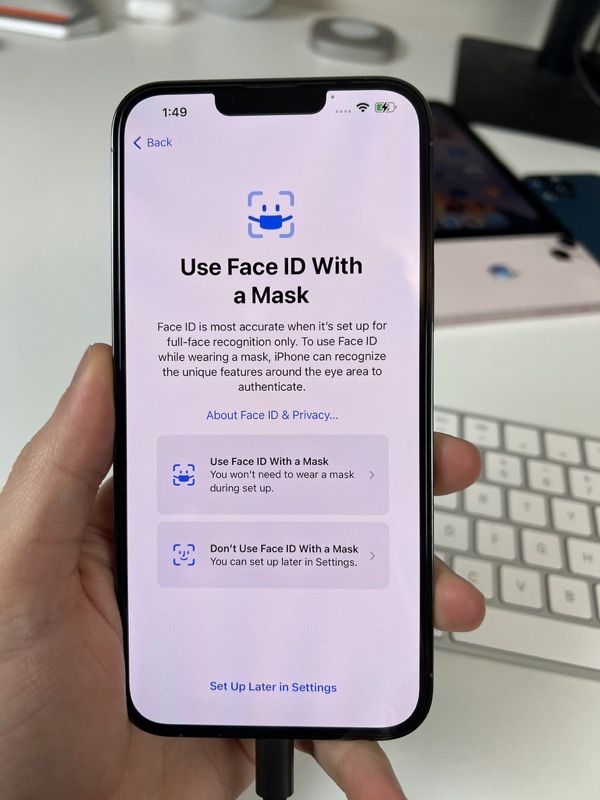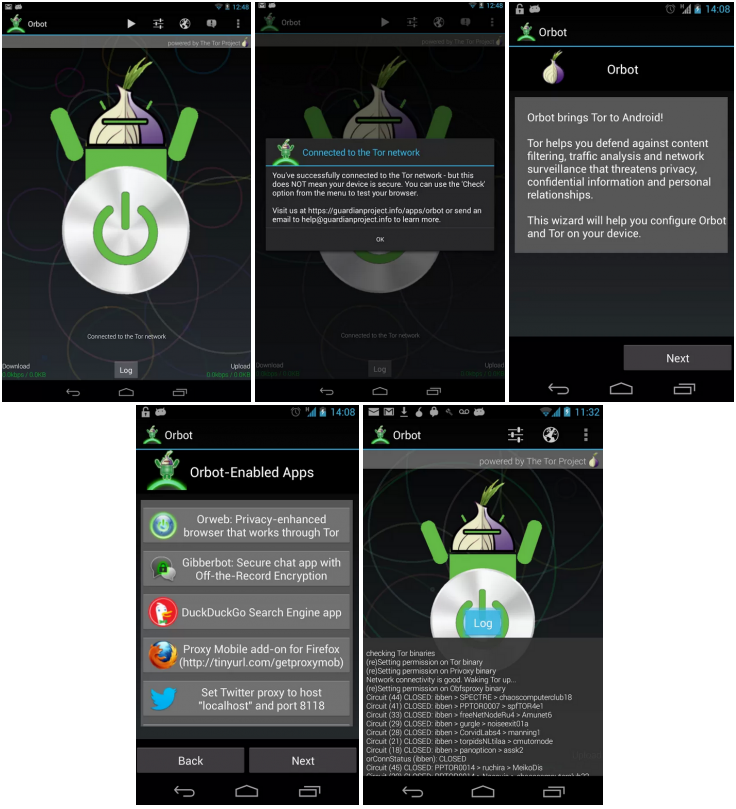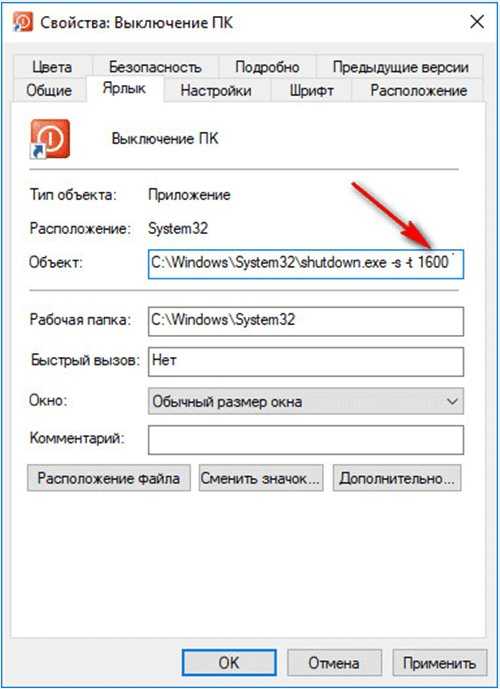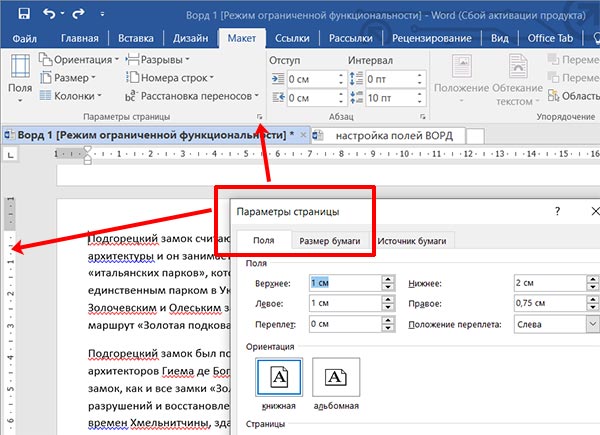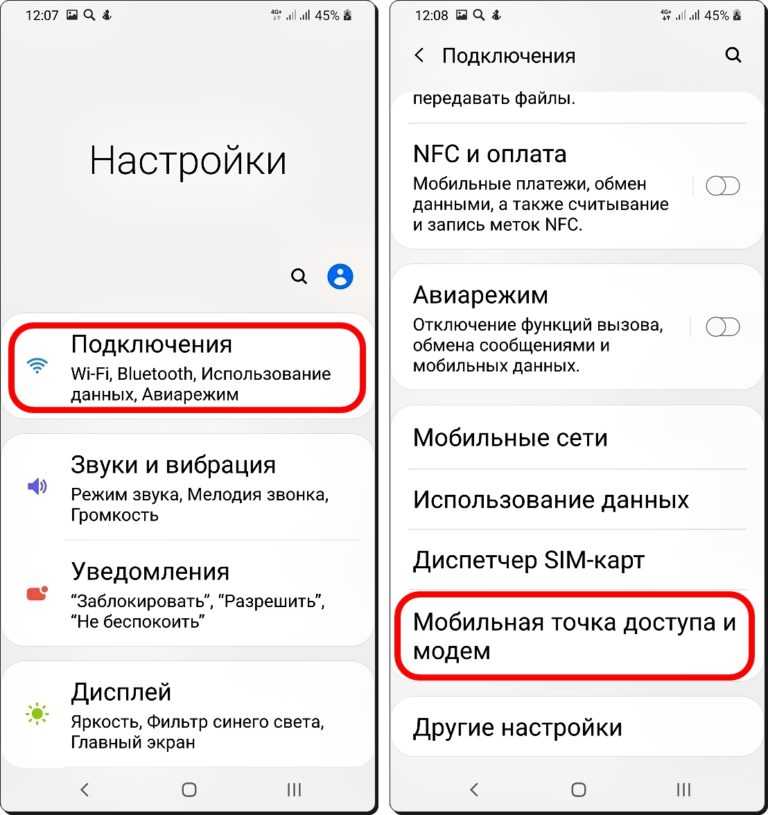Как настроить блютуз гарнитуру на андроиде
Подключение Bluetooth-гарнитуры к смартфону на Android
Содержание:
• Как подключить беспроводную гарнитуру к Андроид-телефону
• Делаем правильные настройки
• Выполняем сопряжение блютуз-гарнитуры к смартфону
Беспроводная гарнитура пользуется спросом уже давно. Bluetooth поддерживают почти все планшеты, ноутбуки и телефоны, причем, даже в бюджетной линейке. Гарнитура – простое мультимедийное устройство, но именно оно позволяет не отвлекаться во время тренировок, при управлении машиной, вести разговоры при минусовой температуре на улице, чтобы защитить аккумулятор от быстрого разряда.
Для того чтобы подключить беспроводные наушники к телефону на ОС Android, поддерживающему протокол Bluetooth™, необходимо провести процедуру настройки. О том, как это сделать быстро, расскажем ниже.
Для этого необходимо 5 минут личного времени. Это простая процедура, но проблемы в подключении могут возникнуть из-за отсутствия совместимости устройств, что бывает очень редко. При покупке гарнитуры в магазине, обязательно ознакомьтесь с техническими характеристиками устройства, чтобы потом не пришлось сдавать устройство обратно. Не помешает изучить инструкцию пользователя. Она поможет избежать массы ошибок.
foto 1
Делаем правильные настройки
Для начала найдите в инструкции информацию о том, как нужно включать девайс. В зависимости от марки и модели устройства это выполняется по-разному. Общих советов тут не бывает.
Допустим, чтобы подключить беспроводную гарнитуру Самсунг к вашему смартфону, следует совершить 5-и секундное нажатие на центральную кнопку до тех пор, пока световой индикатор на панели устройства не сменит цвет на синий. Это говорит о том, что гаджет запустил процедуру поиска смартфона.
ВАЖНО!
Изучите, как выполняется подключение вашего девайса к телефону. Сделайте все правильно, придерживаясь инструкции. После сможете правильно подключить Android-смартфон к гарнитуре.
Новая гарнитура, как правило, идет в коробке разряжена.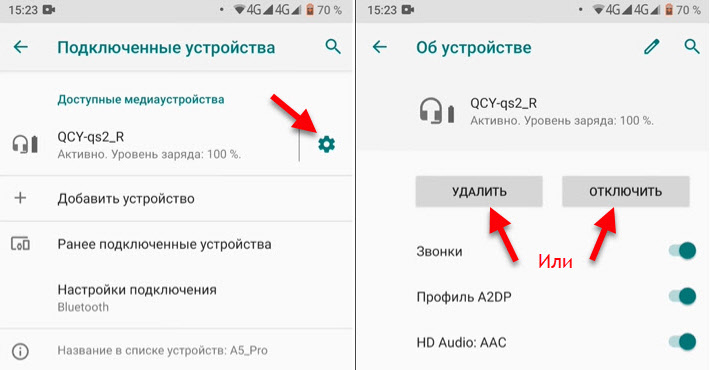 Если батарейка долго не используется, то она медленно теряет заряд. Поэтому не забудьте зарядить устройство.
Если батарейка долго не используется, то она медленно теряет заряд. Поэтому не забудьте зарядить устройство.
Выполняем сопряжение блютуз-гарнитуры к смартфону
Для выполнения сопряжения гарнитуры к телефону, нужно выполнить следующие действия:
1. Перейти на смартфоне в пункт «Настройки».
2. Указать в списке строку «Bluetooth».
3. Перевести ползунок в режим «Вкл.», чтобы активировать блютуз-модуль.
4. Нажать на «Поиск устройства».
5. В перечне «Доступные устройства» будут указаны все девайсы, к которым можно подсоединиться.
6. В списке следует выбрать модель, наименование гарнитуры, к которой нужно подключиться. В некоторых случаях придется указать пароль. Этот ПИН-код может идти в инструкции к девайсу, но обычно это стандарт − 0000.
ВАЖНО!
Если гарнитура Самсунг перешла в режим соединения, то вы увидите, что на корпусе устройства начнет моргать индикатор. Синий-красный – синий-красный. В некоторых случаях цвета в других брендах могут отличаться.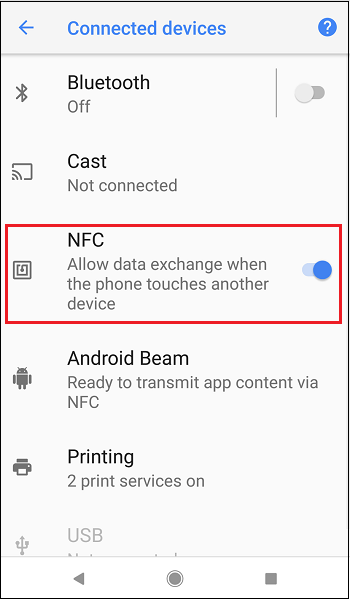
Подключение беспроводных наушников к смартфону на IOS почти ничем не отличается от сопряжения с телефонами на Android. Нужно включить гарнитуру, а после Bluetooth в настройках Айфона. Затем следует выбрать в перечне найденного оборудования ваше устройство и разрешить подключение.
На этом процесс подключения Bluetooth-гарнитуры к Android-телефону закончился. Если не получилось подключиться, то выполните процедуру заново. Наушники и прочую гарнитуру во процессе их поиска на смартфоне нужно положить ближе к телефону. В идеале – не далее метра, а лучше вообще вплотную.
Звонок с Android через Bluetooth-гарнитуру
Главная » Инструкции » Bluetooth
Eugene 35
Рано или поздно владельцы смартфонов задумываются об использовании беспроводной гарнитуры на своих смартфонах. Некоторые приходят к выводу, что им она ни к чему, а другие просто боятся не суметь настроить ее должным образом, думая, что в итоге наушник будет валяться без дела. Если вы относитесь к последнему типу пользователей, эта статья будет вам полезна: поговорим о том, как выполнить звонок с Android через Bluetooth-гарнитуру.
Некоторые приходят к выводу, что им она ни к чему, а другие просто боятся не суметь настроить ее должным образом, думая, что в итоге наушник будет валяться без дела. Если вы относитесь к последнему типу пользователей, эта статья будет вам полезна: поговорим о том, как выполнить звонок с Android через Bluetooth-гарнитуру.
Содержание
- Подключение
- Разговоры по Skype
- Подключение и настройка Bluetooth-гарнитуры к Android: Видео
Подключение
Первым делом нужно подключить наушник к смартфону. Для того чтобы это сделать, нужно выполнить следующие действия:
- На смартфоне перейдите в настройки.
- Выберите строку Bluetooth.
- Если беспроводной модуль не был включен предварительно, его нужно будет активировать, нажав переключатель в правой верхней части экрана.
- Включите беспроводной наушник.
- Активируйте в нем режим видимости согласно инструкции (обычно это делается зажатием клавиши питания на 10 секунд, после чего загорается индикатор, обозначающий, что нужный режим активирован).
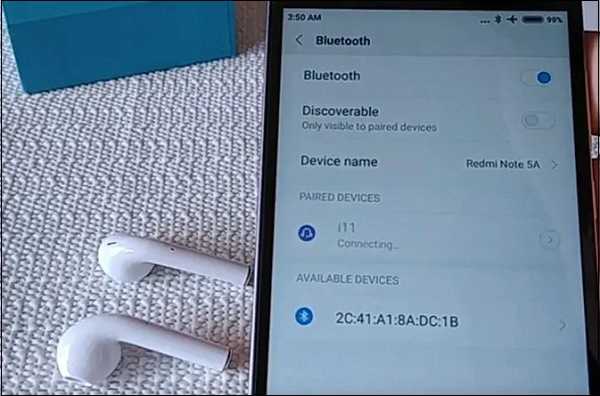
- На смартфоне нажмите на кнопку «Поиск», чтобы просканировать доступные для подключения девайсы.
- Найдите в списке устройств название гарнитуры и тапните по нему, после чего должно будет произойти сопряжение.
- Некоторые модели имеют защиту, поэтому после выполнения п.7 на телефоне может появиться запрос на ввод защитного кода к наушнику. Его можно посмотреть в инструкции к гарнитуре (обычно код состоит из 0000).
После этого девайс с наушником сопряжены. Все дальнейшие звонки будут автоматически транслироваться на наушник, когда он и синезуб на смартфоне включены.
Запись разговора
Если вы используете одно из приложений для записи телефонных разговоров, то при подключении беспроводной гарнитуры необходимо произвести некоторые настройки в программе, иначе запись может быть произведена не корректно.
В нашем примере мы использовали популярное приложение Call Recorder – ACR. Если вы также используете его у себя на телефоне, тогда повторяйте все действия шаг за шагом.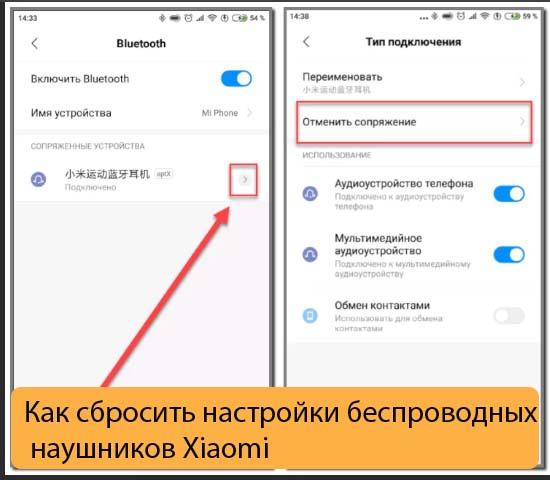 Если же пользуетесь другой программой, выполните аналогичные действия для включения функции Bluetooth call recorder на своем Android:
Если же пользуетесь другой программой, выполните аналогичные действия для включения функции Bluetooth call recorder на своем Android:
ACR запись звонков
Developer: NLL
Price: Free
- Откройте программу для ACR.
- Нажмите на кнопку «Дополнительно» или сделайте свайп вправо для вызова специального меню.
- Выберите «Настройки».
- В новом окне из списка выберите пункт «Запись».
- Пролистайте до пункта «Запись по Bluetooth» и активируйте качельку.
После этих действий при разговоре по гарнитуре приложение должно корректно его записывать.
Разговоры по Skype
Также можно разговаривать по Skype через Bluetooth на Android. Во многих случаях при подключенной гарнитуре Skype автоматически начинает транслировать звонок на нее. Но если у вас звук по-прежнему идет через динамик телефона, нужно произвести одно действие.
После того как вы убедились, что действительно подключена Bluetooth-гарнитура к Skype на Android, а при разговоре звук на нее не идет, нажмите на кнопку «Динамик», которая находится в первом ряду с правой стороны. Эта кнопка по умолчанию имеет режимы «Разговорный динамик/динамик», а когда к телефону подключена гарнитура, тогда добавляется еще пункт «Bluetooth». Прокликайте кнопку до этого пункта, и вашего собеседника будет слышно через гарнитуру.
Эта кнопка по умолчанию имеет режимы «Разговорный динамик/динамик», а когда к телефону подключена гарнитура, тогда добавляется еще пункт «Bluetooth». Прокликайте кнопку до этого пункта, и вашего собеседника будет слышно через гарнитуру.
Это основные советы по использованию гарнитуры. Если вам ничего не показалось особенно сложным, советуем смело использовать это устройство, особенно при управлении транспортным средством, ведь в таком случае управление машиной будет безопаснее.
Подключение и настройка Bluetooth-гарнитуры к Android: Видео
Как подключить наушники Bluetooth к любому устройству : HelloTech How
ПоискСодержание
Наушники Bluetooth не имеют проводов для подключения к вашим устройствам.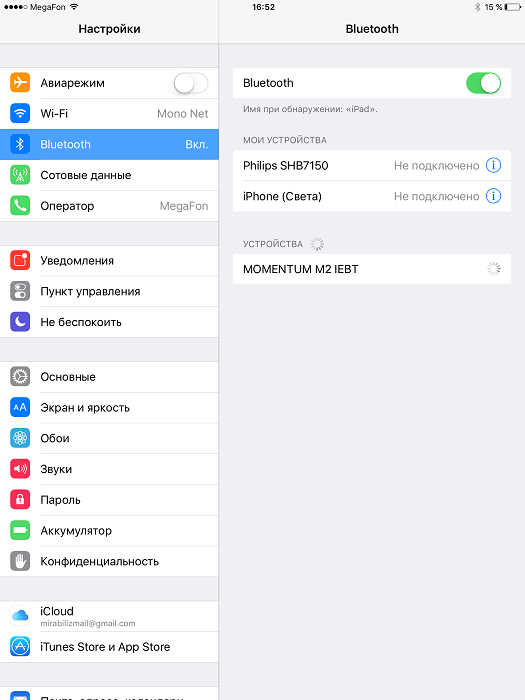 Итак, понятно, если у вас возникли проблемы с подключением наушников Bluetooth к компьютеру или смартфону. Однако наушники легко подключить к любому устройству. Вот как подключить наушники Bluetooth к вашему Mac, ПК с Windows, iPhone или телефону Android.
Итак, понятно, если у вас возникли проблемы с подключением наушников Bluetooth к компьютеру или смартфону. Однако наушники легко подключить к любому устройству. Вот как подключить наушники Bluetooth к вашему Mac, ПК с Windows, iPhone или телефону Android.
Прежде чем начать:
- Убедитесь, что уровень звука на вашем компьютере хороший . Если звук слишком тихий или отключен, это может сбивать с толку, если вы не слышите звук в наушниках даже после того, как они были успешно подключены.
- Убедитесь, что ваше устройство и наушники находятся на расстоянии не более трех футов друг от друга. Чем ближе они находятся, тем сильнее Bluetooth-соединение и тем проще вам их спарить.
- Убедитесь, что оба устройства заряжены . Не обязательно, чтобы эти устройства были полностью заряжены, просто убедитесь, что у них осталось достаточно заряда батареи, чтобы ни одно из них не отключилось внезапно при сопряжении.

Как подключить наушники Bluetooth к компьютеру Mac
- Откройте меню Apple. Меню Apple — это значок в виде Apple в левом верхнем углу экрана. После того, как вы нажмете на нее, откроется раскрывающееся меню.
- Затем щелкните Системные настройки.
- Затем нажмите Bluetooth.
- Убедитесь, что Bluetooth на Mac включен. На странице Bluetooth должно быть написано «Bluetooth: Вкл.» под значком в левой части экрана. Если написано «Bluetooth: выключено», нажмите на опцию ниже с надписью «Включить Bluetooth».
- Нажмите и удерживайте кнопку питания на наушниках. Чтобы подключить наушники Bluetooth к компьютеру Mac, необходимо активировать режим сопряжения на наушниках. В зависимости от того, какие у вас наушники, это включит их и автоматически активирует Bluetooth наушников. У вас также могут быть наушники с другой кнопкой «сопряжения».
 Прочтите инструкции, прилагаемые к наушникам, чтобы узнать больше.
Прочтите инструкции, прилагаемые к наушникам, чтобы узнать больше. - Наконец, нажмите «Подключиться» рядом с названием ваших наушников. В списке ваших наушников может быть указан номер модели, который может состоять из букв и цифр. Однако, если вы не можете вспомнить номер модели, вы всегда можете найти значок динамика.
Если вы хотите подключить наушники быстрее в следующий раз, установите флажок «Показать Bluetooth в строке меню». в меню Bluetooth в Системных настройках (рядом с красной стрелкой на изображении выше). Затем вы можете щелкнуть значок Bluetooth в строке меню и навести название ваших наушников. Наконец, нажмите «Подключиться» во всплывающем меню.
Как подключить Bluetooth-наушники к ПК
- На ПК щелкните меню «Пуск» Windows. Кнопка меню «Пуск» Windows имеет форму логотипа Windows в левом нижнем углу экрана.
- Затем нажмите «Настройки». Если вы используете Windows 10, панель поиска находится в правом верхнем углу экрана.
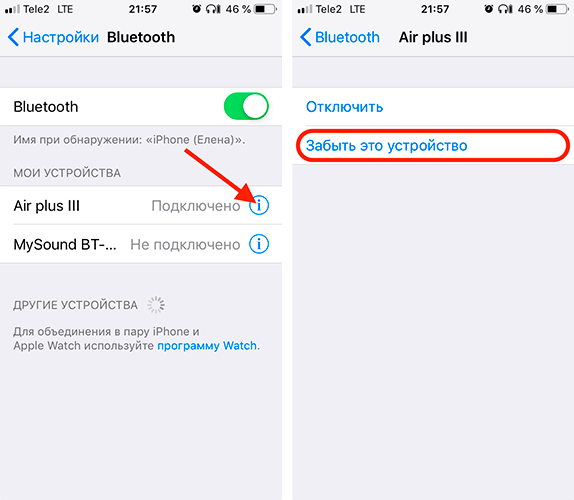 Если вы используете более старую версию, панель поиска должна находиться на панели меню «Пуск». В строке поиска введите «Настройки».
Если вы используете более старую версию, панель поиска должна находиться на панели меню «Пуск». В строке поиска введите «Настройки». - Затем щелкните Устройства.
- Затем щелкните ползунок рядом с Bluetooth, чтобы включить его. Если вы не видите эту опцию, нажмите «Bluetooth и другие устройства» на левой боковой панели.
- Затем нажмите «Добавить Bluetooth или другое устройство». Это кнопка над ползунком Bluetooth.
- Во всплывающем окне выберите Bluetooth.
- Нажмите и удерживайте кнопку питания на наушниках. Чтобы подключить наушники Bluetooth к ПК с Windows 10, вам необходимо активировать режим сопряжения на наушниках. В зависимости от того, какие у вас наушники, это включит их и автоматически активирует Bluetooth наушников. У вас также могут быть наушники с другой кнопкой «сопряжения».
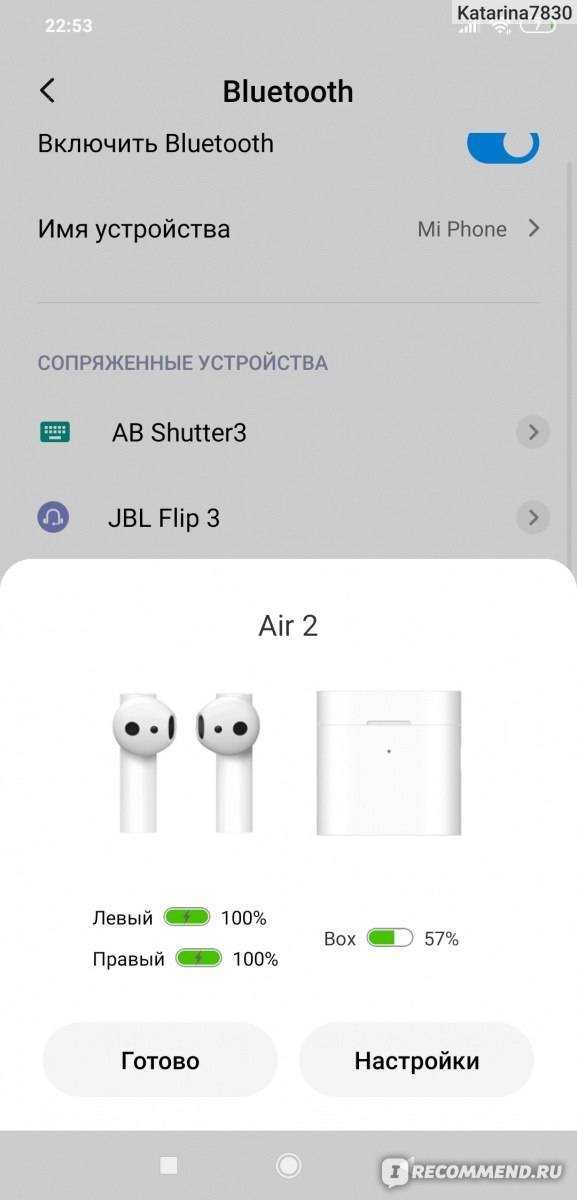 Прочтите инструкции, прилагаемые к наушникам, чтобы узнать больше.
Прочтите инструкции, прилагаемые к наушникам, чтобы узнать больше. - Наконец, выберите название наушников из списка, чтобы выполнить сопряжение обоих устройств. В списке ваших наушников может быть указан номер модели, который может состоять из букв и цифр. Однако, если вы не можете вспомнить номер модели, вы всегда можете найти значок наушников.
После первого сопряжения наушников с компьютером вы можете найти их в списке устройств в разделе Bluetooth и другие устройства (если они находятся в режиме сопряжения).
Как подключить наушники Bluetooth к iPhone
- Сначала нажмите «Настройки». Это значок в виде шестеренки на главном экране.
- Затем нажмите Bluetooth и убедитесь, что ползунок вверху зеленый.
- Затем нажмите и удерживайте кнопку питания на наушниках. Чтобы подключить наушники Bluetooth к iPhone, вам необходимо активировать режим сопряжения на наушниках.
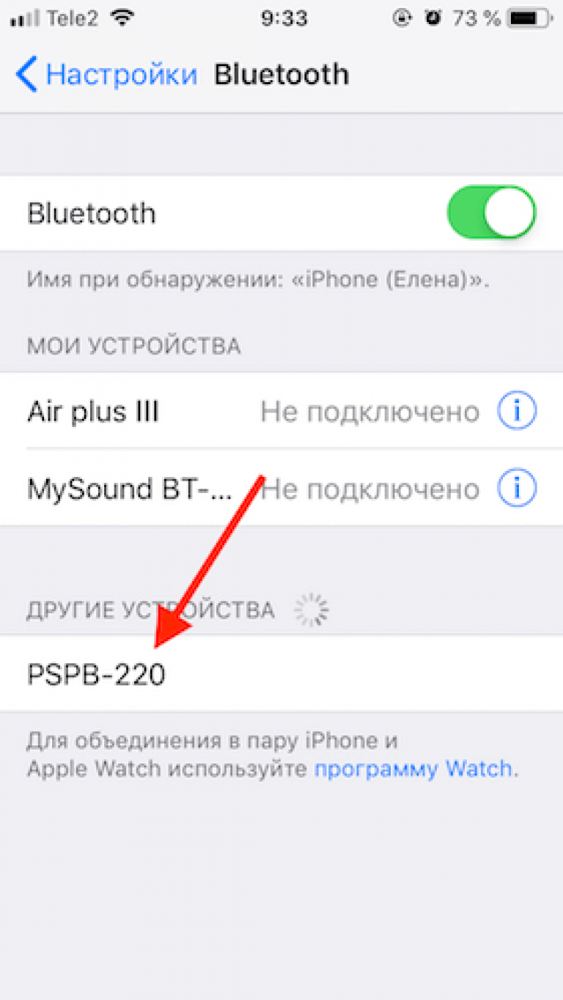 В зависимости от того, какие у вас наушники, это включит их и автоматически активирует Bluetooth наушников. У вас также могут быть наушники с другой кнопкой «сопряжения». Прочтите инструкции, прилагаемые к наушникам, чтобы узнать больше.
В зависимости от того, какие у вас наушники, это включит их и автоматически активирует Bluetooth наушников. У вас также могут быть наушники с другой кнопкой «сопряжения». Прочтите инструкции, прилагаемые к наушникам, чтобы узнать больше. - Наконец, выберите наушники из списка в нижней части экрана. В списке ваших наушников может быть указан номер модели, который может состоять из букв и цифр.
Как подключить наушники Bluetooth к телефону Android
- Сначала откройте настройки. Вы можете найти это в разделе «Приложения» или , проведя пальцем вниз от верхней части экрана и щелкнув значок шестеренки в правом верхнем углу.
- Затем нажмите «Подключения».
- Затем нажмите Bluetooth. Здесь вы можете увидеть, включено или выключено соединение Bluetooth.
- Затем нажмите «Сканировать» в правом верхнем углу экрана.
- Затем нажмите и удерживайте кнопку питания на наушниках.
 Чтобы подключить наушники Bluetooth к телефону Android, вам необходимо активировать режим сопряжения на наушниках. В зависимости от того, какие у вас наушники, это включит их и автоматически активирует Bluetooth наушников. У вас также могут быть наушники с другой кнопкой «сопряжения». Прочтите инструкции, прилагаемые к наушникам, чтобы узнать больше.
Чтобы подключить наушники Bluetooth к телефону Android, вам необходимо активировать режим сопряжения на наушниках. В зависимости от того, какие у вас наушники, это включит их и автоматически активирует Bluetooth наушников. У вас также могут быть наушники с другой кнопкой «сопряжения». Прочтите инструкции, прилагаемые к наушникам, чтобы узнать больше. - Наконец, найдите наушники и коснитесь их. В списке ваших наушников может быть указан номер модели, который может состоять из букв и цифр. Однако найти их можно рядом со значком с наушниками и другими устройствами.
После первого сопряжения наушников вам не нужно будет снова нажимать кнопку сканирования. Как только наушники будут включены и перейдут в режим сопряжения, они появятся в списке устройств Bluetooth.
Теперь вы знаете, как подключить наушники Bluetooth к ПК с Windows 10, Mac, iPhone и телефону Android. Если вас не устраивают наушники Bluetooth, ознакомьтесь с нашим списком лучших беспроводных наушников здесь.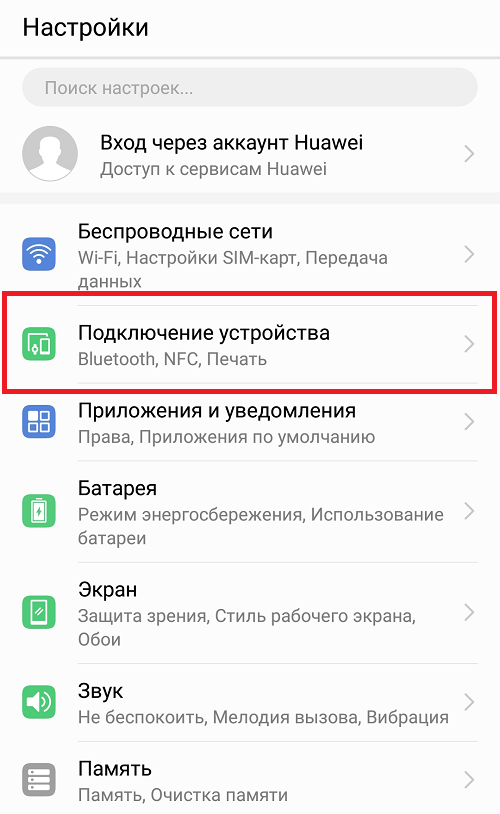
Наверх
Обновлено 25 января 2023 г.
С тегами: AndroidBluetooth HeadphoneiPhoneMacWindows 10
Была ли эта статья полезной?
Да Нет
Статьи по теме
Как подключить наушники Bluetooth к телефону Android
Перейти к основному содержаниюКогда вы покупаете по ссылкам на нашем сайте, мы можем получать партнерскую комиссию. Вот как это работает.
Экран сопряжения Bluetooth Pixel 4 (Изображение предоставлено Джо Маринингом / Android Central) Теперь, когда разъемы для наушников остались в прошлом, есть вероятность, что ваши следующие наушники будут подключаться к телефону по беспроводной связи, а не с помощью древнего кабеля. Многие из вас, вероятно, уже перешли на Bluetooth-оборудование, но для тех, кто этого еще не сделал, привыкание к Bluetooth и всем его причудам поначалу может быть немного запутанным. Если вы только что купили наушники Bluetooth, но не можете понять, как подключить их к телефону, вот что вам нужно знать.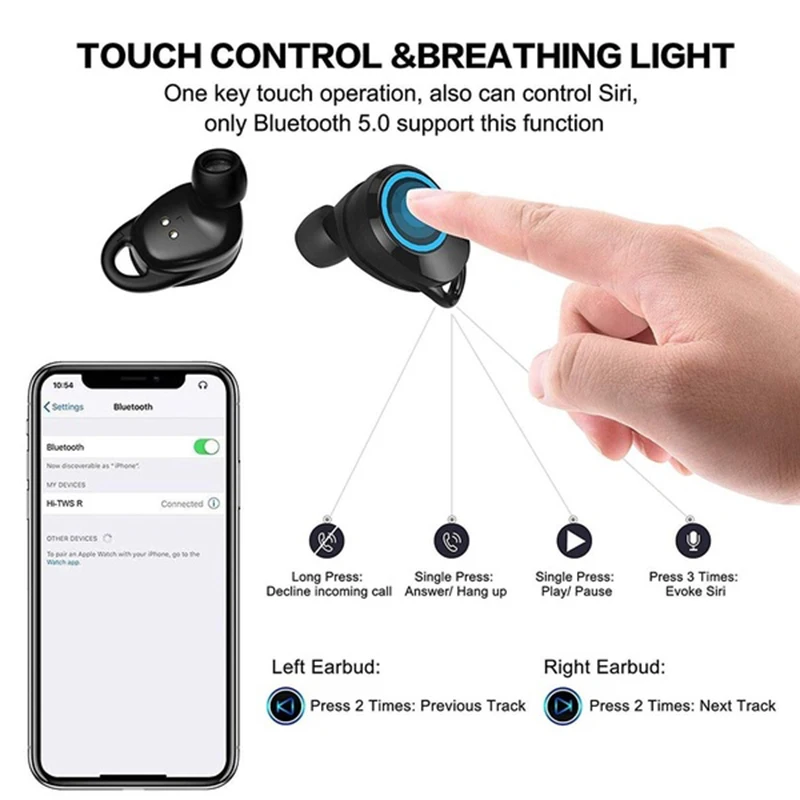
Продукты, используемые в этом руководстве
- Чистый Android: Google Pixel 3a (открывается в новой вкладке) (350 долларов на Amazon)
- Блокируйте хаос: наушники TaoTronics ANC (открывается в новой вкладке) (50 долларов на Amazon)
Как включить Bluetooth на вашем телефоне
Прежде чем вы сможете выполнить сопряжение чего-либо с вашим телефоном, вам нужно убедиться, что его соединение Bluetooth включено. Это может показаться сложной задачей, если вы никогда не возились с настройками Bluetooth, но, к счастью, сделать это довольно просто.
- Проведите вниз сверху экрана, чтобы открыть панель уведомлений.
- Еще раз проведите пальцем вниз, чтобы увидеть Быстрые настройки .
- Если он не подсвечивается, коснитесь значка Bluetooth , чтобы включить его. Источник: Joe Maring / Android Central нравиться.
Как подключить Bluetooth-наушники к телефону
Теперь, когда на вашем телефоне включен Bluetooth, пришло время подключить к нему наушники! Это требует еще нескольких шагов, так что будьте внимательны.
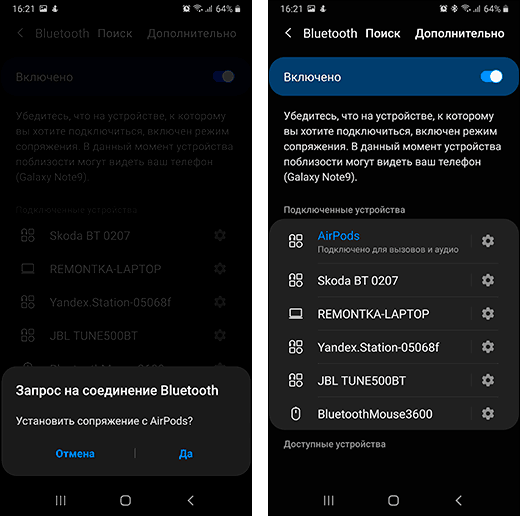
- Откройте приложение Настройки на своем телефоне.
- Tap Подключенные устройства .
- Tap Подключить новое устройство .
- Убедитесь, что наушники находятся в режиме сопряжения (как это сделать, см. в руководстве пользователя).
- Коснитесь наушников под списком доступных устройств. Источник: Joe Maring / Android Central
- Установите флажок , чтобы разрешить доступ к своим контактам и истории вызовов.
- Отвод Пара . Источник: Joe Maring / Android Central
Вот так ваши наушники Bluetooth теперь подключены к вашему телефону Android! Если вы начнете воспроизводить музыку, подкаст или видео на YouTube со своего телефона, теперь звук будет воспроизводиться через наушники, а не через динамики телефона.
Когда вы закончите пользоваться наушниками Bluetooth, выключение их отключит их от телефона.
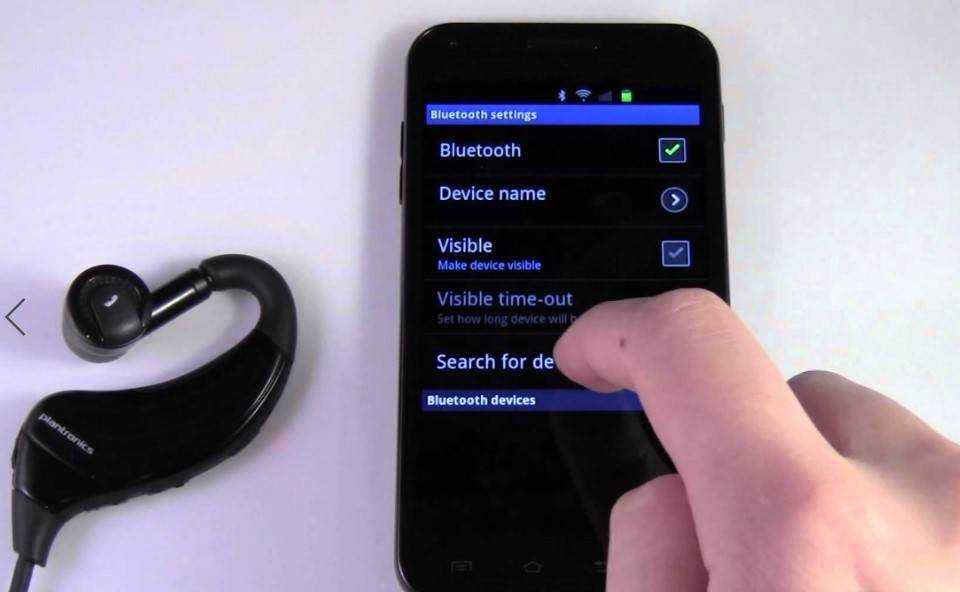 Включите их снова, и они автоматически переподключатся. После того, как этот начальный процесс сопряжения завершен, наушники Bluetooth очень удобны.
Включите их снова, и они автоматически переподключатся. После того, как этот начальный процесс сопряжения завершен, наушники Bluetooth очень удобны. Как отключить Bluetooth-наушники от телефона
Если придет время, когда вы будете готовы продать свои Bluetooth-наушники и перейти на что-то другое, рекомендуется отключить старый комплект от телефона, если вы больше не собираюсь его использовать. Вот как выглядит этот процесс.
- Откройте приложение «Настройки» на своем телефоне.
- Tap Подключенные устройства .
- Коснитесь значка шестеренки рядом с наушниками.
- Нажмите Забудьте . Источник: Joe Maring / Android Central
- Нажмите Забыть устройство . Источник: Joe Maring / Android Central
Опять же, вам нужно сделать это, только если вы избавляетесь от существующих наушников Bluetooth.
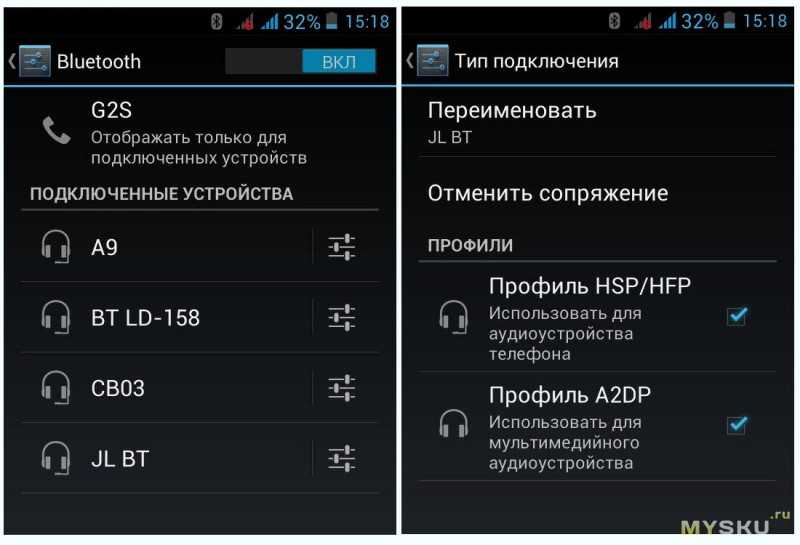 Если вы просто закончили использовать их в течение дня и когда нужно отключить их от телефона, все, что вам нужно сделать, это выключить их.
Если вы просто закончили использовать их в течение дня и когда нужно отключить их от телефона, все, что вам нужно сделать, это выключить их. Наше лучшее оборудование выбирает
Чистый Android
(открывается в новой вкладке)
Google Pixel 3a
Чистое программное обеспечение и отличная цена
Pixel 3a, возможно, является одним из лучших устройств на рынке Android. Он делает превосходные снимки, AMOLED-дисплей выглядит великолепно, и вы гарантированно будете получать обновления программного обеспечения до мая 2022 года.Наушники TaoTronics ANC
Забудьте о проводах и отвлекающих факторах
Эти Bluetooth-наушники прекрасны по нескольким причинам — они используют тот же кабель USB-C, что и ваш телефон или ноутбук, а батарея может работать до 40 часов без подзарядки — но вы Будьте особенно благодарны за то, что когда вам нужна передышка от безумия мира, активное шумоподавление.
Получите мгновенный доступ к последним новостям, самым горячим обзорам, выгодным предложениям и полезным советам
Свяжитесь со мной, чтобы сообщить о новостях и предложениях от других брендов Future Получайте электронные письма от нас от имени наших надежных партнеров или спонсоровДжо Маринг был старшим редактором Android Central с 2017 по 2021 год. Вы можете связаться с ним в Твиттере по адресу @JoeMaring1.
Информационный бюллетень Android Central
Получите мгновенный доступ к последним новостям, самым горячим обзорам, выгодным предложениям и полезным советам
Благодарим вас за регистрацию в Android Central. Вскоре вы получите электронное письмо с подтверждением.
Возникла проблема. Пожалуйста, обновите страницу и повторите попытку.
Отправляя свою информацию, вы соглашаетесь с Условиями использования (открывается в новой вкладке) и Политикой конфиденциальности (открывается в новой вкладке) и вам исполнилось 16 лет.